På D-Link DSL 2640U-modemer er WiFi-konfiguration ikke nogetdet er ikke særlig svært, selvom brugeren ikke har en speciel disk, der skal leveres i sættet. Men når du indstiller de korrekte parametre, skal du huske nogle af nuancerne, som vil blive diskuteret senere.
D-Link DSL: WiFi-opsætning: hvor skal jeg starte?
Den allerførste ting i den fremtidige opsætning er at oprette forbindelse og initialisere enheden i computersystemet.
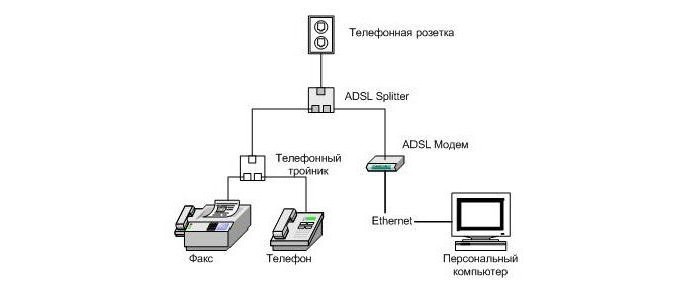
Bemærk:hvis enheden blev købt fra Rostelecom, hvis tjenester formodes at blive brugt i fremtiden, skal enheden ledsages af et specielt optisk medium (CD-disk), der indeholder enhedsdrivere og guiden Hardwareindstillinger. Hvis enheden blev købt separat, skal det alligevel være en disk med tilhørende software, men uden "Master". Dette er selvfølgelig ikke den værste mulighed, da det viser sig, at manuel forbindelse ikke er vanskelig. For at gøre dette skal du følge instruktionerne nedenfor (du kan bruge denne vejledning til alle kompatible enheder).
PC-forbindelse
Til D-Link DSL 2640U modem / routerindstillingWiFi skal starte med en forbindelse. Den allerførste betingelse er tilstedeværelsen af en telefonlinje (heldigvis er dette ikke et problem). Den anden betingelse er installationen af en splitter eller den såkaldte splitter. I dette tilfælde taler vi om det faktum, at telefonlinjen ikke er blokeret, når man får adgang til Internettet.

På selve splitteren er der to slots tiltilslut de relevante RJ-45-kabler. I princippet er det vanskeligt at forveksle noget, da de er markeret med forbindelsesetiketter, selvom de ser nøjagtigt ud.
Installation af drivere
Når ledningsdiagrammet er serieltforbindelse "computerenhed> modem> splitter> telefonnetværk" bliver fuldt samlet og fungerer, konfigurering af DSL 2640U WiFi-routeren reduceres til at identificere enheden i operativsystemet og indstille de korrekte parametre.
Drivere kan i teorien installeresdirekte fra den disk, der fulgte med enheden ved køb. Hvis den ikke er der (den blev beskadiget eller mistet), kan du downloade softwaren enten på udbyderens websted eller på ressourcen fra producenten af selve dette udstyr.
Log ind på grænsefladen
Nu skal du logge indstyring af routeren. For at gøre dette kan du bruge enhver internetbrowser, i adresselinjen, hvor det er kedeligt at registrere kombinationen 192.168.1.1 (en standardprocedure for alle enheder af denne type). Login- og adgangskodelinjerne indeholder admin.

Dernæst skal du gå til internetindstillingerne under fanen med samme navn.
Opsætning af internetforbindelse
Hvis brugeren, der bruger Rostelecom-udbyderens tjenester, har en speciel disk, der blev købt sammen med modemmet, kan installationsproblemet løses ganske enkelt.
Det er nok at indsætte mediet i drevet eftersom efterfølges af lanceringen af "Installationsguiden til udstyr" udviklet af Rostelcom. Da det allerede er klart, indstilles alle parametre og muligheder for den tilsluttede enhed automatisk.
Men lad os sige, at der ikke er nogen disk, download drivere fra webstedetudvikleren fungerede heller ikke. Hvad skal der gøres i dette tilfælde? I en sådan situation vil manuel konfiguration hjælpe. Vær ikke bange, der er ikke planlagt noget kompliceret i processen med at indstille de nødvendige parametre.

Det første trin for DSL 2640U-modemet erRostelecom (WiFi) indebærer at indstille forbindelsestypen. Denne parameter skal indstilles til PPPoE. I modsætning til Bridge-tilstand giver dette dig mulighed for at oprette forbindelse til det trådløse netværk, selv når hovedterminalen, som routeren er tilsluttet, er slukket.
Derefter angiver vi værdierne for PCI-parametre ogVCI, efter definitionen af brugerens placeringsregioner, registrerer vi det login og den adgangskode, der er angivet i kontrakten, sætter et afkrydsningsfelt på Keep Alive-elementet og går til LCP-parametrene.
For intervallerne indstiller vi værdien 35, for fejlene - 2. Som en yderligere indstilling anbefales abbeden at bruge IGMP-linjen.
D-Link DSL 2640U: opsætning af "Rsotelecom" (WiFi)
Internettet er konfigureret.Det er tid til at sørge for at få mest muligt ud af dit modems muligheder. Som det allerede er klart, er det både et modem og en router på samme tid. Således kan du med sin hjælp oprette en trådløs forbindelse via WiFi, som kan bruges med enhver anden computer eller mobilenhed.

I D-Link DSL 2640U router, WiFi-indstilling hvornårindtastning af udstyrsindstillingerne kræver automatisk en adgangskode. Dette gælder kun selve enhedens webgrænseflade og ikke på nogen måde beskyttelsen af adgangen til det virtuelle netværk. Her kan du også bruge endnu en menu på routeren.
Her foreslår WiFi DSL 2640U-opsætningen at bruge adgangskoden eller login automatisk, men du skal ændre dem (hvis du virkelig har brug for det).
Adgangskoder og kryptering
Nu den mest basale ting!Når du går ind i fanen Trådløs (forbindelse via trådløse netværk), skal du vælge WPAPSK-typen, indstille AES i feltet Encryption data encryption algoritme, indtaste et vilkårligt navn for den oprettede forbindelse i SSID-feltet, angive og bekræfte adgangskoden til adgang til den virtuelle netværk (Pre-shared Key) - nøgle, hvis det bogstaveligt talt forhindrer indtrængning i netværket eller ind i denne computerterminal udefra.

Bemærk, at det undertidenadgangskodesystemet kan være ineffektivt. Nøglen bliver nødt til at komme med en unik. Faktum er, at kombinationer som "en-to-tre-fire" eller QWERTY ikke fungerer her. Sikkerhedssystemet opfatter dem som upålidelige og potentielt hackede i første omgang. På DSL 2640U-modemet / routeren kan WiFi-indstillingen dog indstille adgangskoden selvfølgelig ikke uafhængigt, men ved hjælp af brugerintervention. For at gøre dette skal du bare gå til ovenstående adresse i enhedens hovedparametre og bare ændre kombinationen i den tilsvarende linje. Derefter skal du genstarte både computeren og routeren.
Når du genstarter, kan du kontrollere status for både netværket ogkommunikere ved hjælp af Enhedshåndtering (devmgmt.msc i Run-konsollen) eller blot ved at gå til Netværks- og delingscenter, hvor forbindelsen skal aktiveres.
Korte konklusioner
Som et resumé af tilpasningenenheder af ovennævnte type anbefalinger kan især ikke gives. Næsten alle indstillinger og indstillinger for de vigtigste parametre og indstillinger er standard.
Det eneste, jeg gerne vil vende omopmærksomhed - valget af forbindelsestype. Det er bedre ikke at bruge broadgang overhovedet. For eksempel har du en router (modem) tilsluttet din hjemmecomputer (stationær systemenhed). Så snart du slukker for den, forsvinder WiFi-forbindelsen (dette er, når du bruger Bridge-ordningen). Hvis PPPoE er installeret, vil kommunikation gennem routeren stadig udføres, selvom hovedterminalen er slukket.
Naturligvis skal der lægges særlig vægt påat oprette og gemme adgangskoder, f.eks. lave en sikkerhedskopi ved hjælp af selve systemet ved mindst en elementær lagring af et gendannelsespunkt. Hvis du ikke ønsker at bruge Windows-værktøjer, kan du bruge automatiske opdateringsprogrammer som Advanced System Care, Glary Utilities eller endda iObit Uninstaller, som bare antager, før de starter deres egne operationer, for at bruge værktøjet til gendannelse af gendannelsespunkt, hvis, som de siger , noget og hvor noget vil gå galt. Men generelt (dette bemærkes i alle anmeldelser på foraene) kan problemerne udelukkende bestå i kommunikationsindstillingerne og bestemt ikke i den aktuelle forbindelse til Internettet.









